Lo sé. No es habitual ni mucho menos que yo escriba algo sobre Linux en mi blog, siendo un "Tipo Windows" total. Pero para criticar hay que conocer y, sí, uso Linux con cierta frecuencia para poder conocerlo mejor. Ubuntu es sin duda la distribución que más pinta tiene de llegar a ser adoptada por el usuario promedio no empresarial, pues es muy sencilla de instalar y usar. Si usas Ubuntu el mes pasado te habrá saltado un aviso para que te actualizaras a la versión 10.04 Lucid Lynx, que es su última encarnación.
La primera cosa que llama la atención es que se han decidido por unos botones para la barra de títulos de las ventanas muy estilo Mac: ubicados a la izquierda, como se muestra en esta captura:
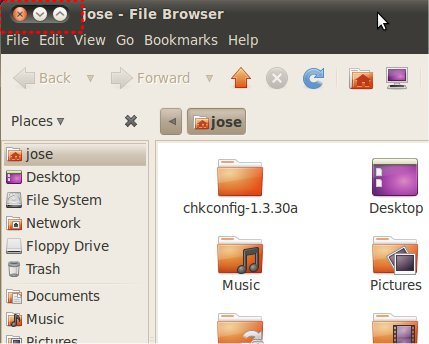
Si eres como yo, acostumbrado a Windows y otros sistemas con los menús a la derecha te gustará poder cambiarlas a esta posición. Pues ahora te explico cómo hacerlo.
Lo primero es ejecutar el editor de configuraciones del sistema. Para ello pulsa ALT+F2, y en la ventana que aparece escribe el comando gconf-editor, como en esta figura:
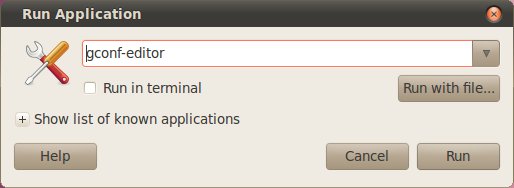
En la ventana que se abre navega, usando el árbol de la izquierda, hasta el nodo /apps/metacity/general. Una vez allí busca en el panel de la derecha el ajuste "button_layout":
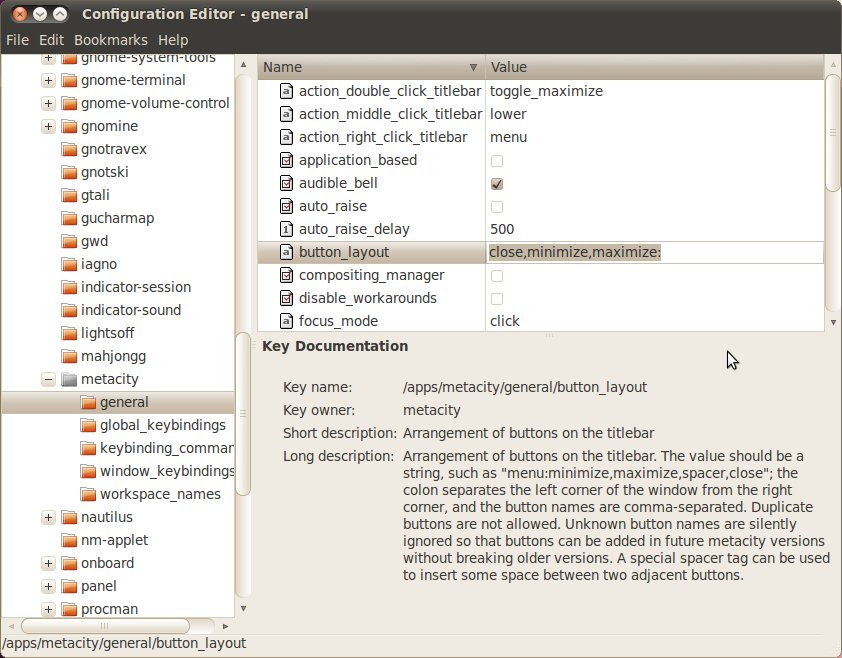
Tal y como se explica en la parte inferior podemos construir la distribución del menú tal y como deseemos simplemente usando los nombres de cada botón separados por comas, así como el símbolo de dos puntos para indicar la separación entre parte izquierda y derecha, y "spacer" para meter separaciones entre ellos.
Así, cambia el valor por defecto y pon, por ejemplo:
":minimize,maximize,close"
y te quedará todo alineado a la derecha, como en Windows. En la figura ya se ve el ajuste aplicado:
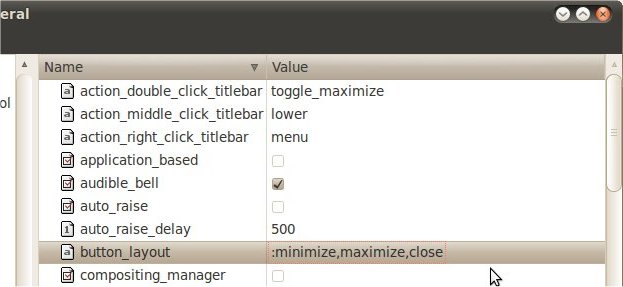
Si además quieres tener (como es lógico, en mi opinión) el menú de sistema con órdenes especiales para la ventana, como en Windows, puedes escribir:
"menu:minimize,maximize,close"
y te aparecerá un circulito a la izquierda que es el menú de sistema de la ventana. Ahora ya está todo como en las versiones anteriores de Ubuntu y como en Windows y, si no eres usuario habitual de Mac te sentirás mucho más cómodo.
La verdad es que es una pena que este tipo de ajustes no se puedan hacer nativamente en Windows, pues darían mucho juego en la personalización del sistema y, como es sabido, aunque el sistema soporta skins lo cierto es que no se han popularizado al no existir herramientas apropiadas y no haber liberado Microsoft tampoco nada interesante al respecto.
Si usas también Ubuntu espero que esto te resulte útil. ¡Cuidadín con lo que tocas en el configurador! que te puedes cargar el sistema ;-)
💪🏻 ¿Este post te ha ayudado?, ¿has aprendido algo nuevo?
Pues NO te pido que me invites a un café... Te pido algo más fácil y mucho mejor
